ドキュメントボックスに原稿を保存する
コピー画面から本機で原稿を読み取り、ドキュメントボックスに保存します。
保存された文書は、ドキュメントボックス画面で確認できます。ドキュメントボックスについては以下を参照してください。
ドキュメントボックスの文書情報を確認する

ドキュメントボックスに保存された文書は、工場出荷時の設定では3日(72時間)後に自動的に消去されます。文書が消去されるまでの期間を変更したり、自動的に消去されないように設定したりできます。
ドキュメントボックスの保存期間を変更/無期限に設定する
ホーム画面で[コピー]を押す。
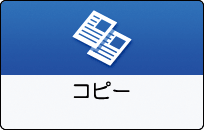
コピー画面で[文書蓄積]を押す。
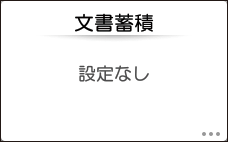
キーが見つからないときは[原稿設定/文書蓄積]の中から選択します。文書名や文書を保存するフォルダーなどを設定し、[OK]を押す。
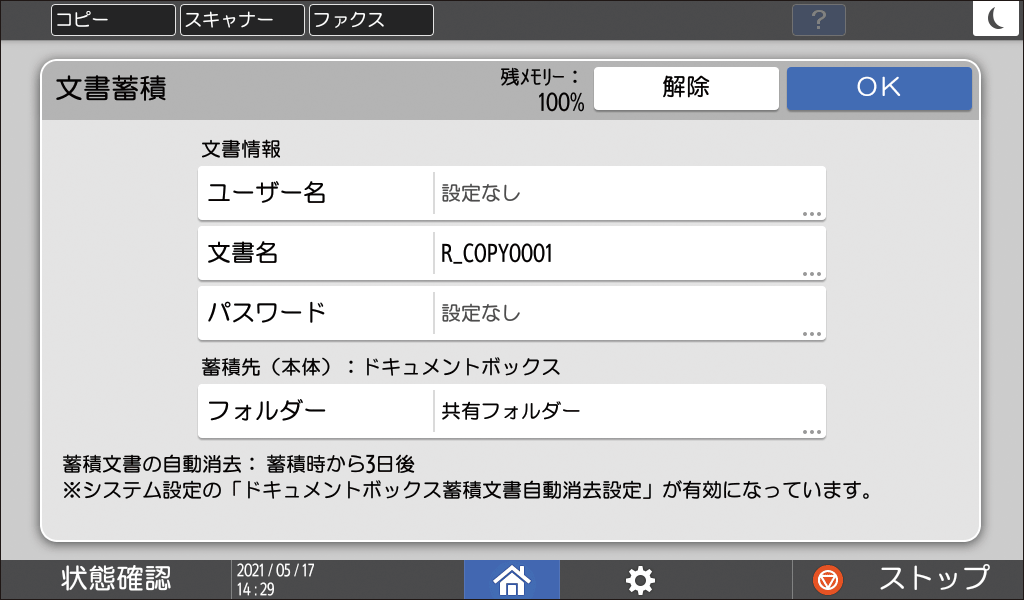
各項目の詳細については、以下を参照してください。
ドキュメントボックスに文書を保存するカラーモードや原稿サイズなど、原稿の読み取り条件を設定する。
コピー機能を設定する。
原稿をセットする。
基本的なコピーのしかた[スタート]を押す。
原稿ガラスに原稿をセットしたときは、すべての原稿を読み取ったあと[読取終了]を押すと、原稿が保存されます。
